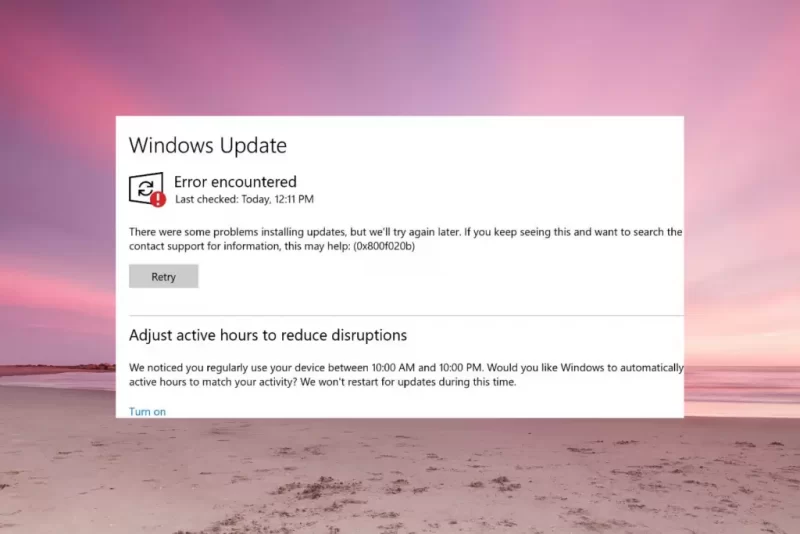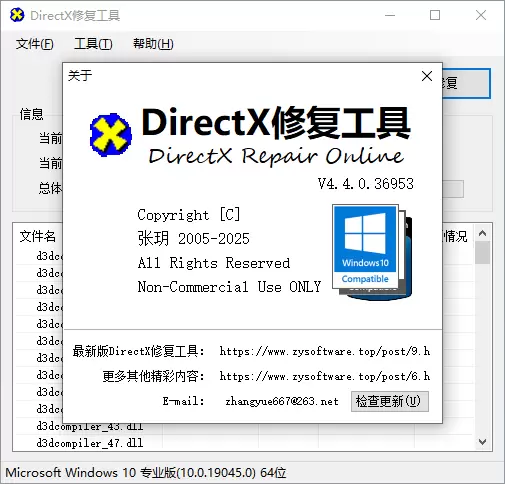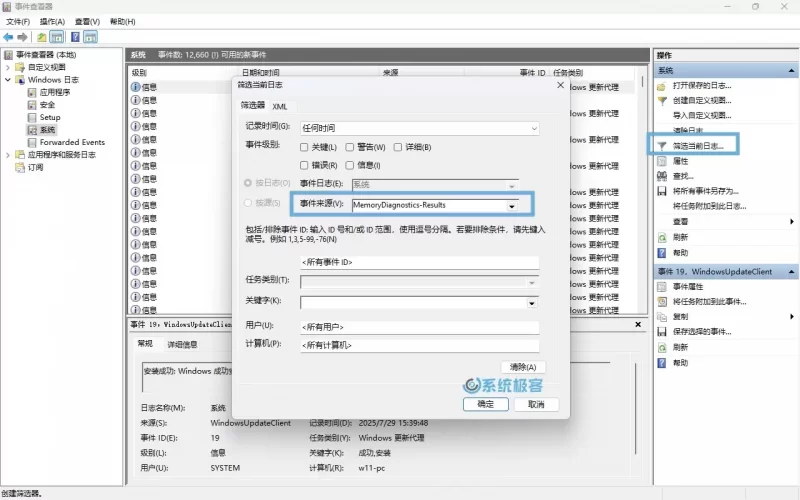如果您需要远程电脑维修,请
“Windows Update” 是微软 Windows 操作系统的内置功能,中文官方标准译法为 “Windows 更新”,主要用于推送系统补丁、功能更新及驱动程序更新等
保持 Windows 操作系统处于最新状态,对于确保电脑的安全性和性能至关重要。然而,有时更新过程会遇到错误,解决这些错误可能既令人困扰又耗费时间。
![图片[1]-如何处理 Windows 更新错误-无名大叔](https://www.3z9w.com/wp-content/uploads/2025/10/d2b5ca33bd20251010105718.webp)
幸运的是,有多种方法可以应对这些错误,确保更新顺利安装。
在本文中,我们将探讨你可能遇到的各类更新错误,并提供排查和修复这些错误的实用技巧。
最常见的 Windows 更新错误有哪些?
大多数 Windows 更新错误发生在电脑运行过程中,你可以在更新区域看到如下提示信息:“安装更新时遇到一些问题……”
Windows 更新错误详情
在大多数情况下,你只需稍后重试即可,但错误代码能提供更详细的问题信息。
- 错误 0x80073712:当部分与 Windows 更新相关的系统文件缺失或损坏时,可能会出现此错误。
- 错误 0x800F0922:当你的网络连接存在问题,或更新包在下载过程中损坏时,会发生此错误。
- 错误 0x80240034:通常表示 Windows 更新服务不可用或未运行。
- 错误 0x80070020:在安装更新时,如果某些文件被其他进程或程序锁定,就会出现此错误。
- 错误 0x8024200D:当下载过程被中断,或更新包损坏时,会触发此错误。
- 错误 0x80070005:出现此错误的原因是 Windows 用户账户没有足够的权限来安装更新。
- 错误 0x8024402F:当 Windows 更新服务无法建立互联网连接时,会出现此错误。
- 错误 0x80070002:在安装更新过程中,如果部分文件缺失或损坏,导致更新失败,就会出现此错误。
- 错误 0x800b0100:此错误可能在更新过程中发生,由于部分文件无法通过验证,导致更新终止。
注意:除上述错误代码外,还存在其他多种错误代码,但所有错误的成因大致相似,例如系统文件损坏、网络连接问题、下载文件损坏或更新服务本身出现故障等。
重启后出现的 Windows 更新错误
大多数 Windows 更新错误并不严重,只需重启电脑、重新检查更新并继续更新过程即可修复。有时你可能还需要重新下载更新包。
然而,如果更新错误是由 Windows 已有的损坏问题导致,或者更新过程本身对 Windows 造成了损坏,那么你需要先修复系统,然后再完成更新。
- 更新无法继续:如果重启电脑后,更新区域似乎陷入冻结状态,无法下载或安装任何内容,你需要重启更新服务本身,并修复 Windows 存在的任何损坏问题。
- Windows 无法启动:如果某次更新导致电脑陷入重启循环,或者更新反复尝试安装却不断失败,你需要使用 “高级启动选项” 进入安全模式,或对 Windows 进行修复。
如何修复所有 Windows 更新错误?
以下是修复常见 Windows 更新错误的通用方法:
1. 重启电脑
如果你尚未尝试过,可先重启电脑,然后再次尝试更新。
2. 检查网络连接
确保你的网络连接稳定且正常工作,网络问题可能会导致更新包无法下载。
3. 禁用杀毒软件
有时,杀毒软件会因对系统进行修改而干扰 Windows 更新。可暂时禁用杀毒软件,然后尝试更新。
4. 更新驱动程序
在极少数情况下,过时或不兼容的驱动程序可能会导致 Windows 更新错误。请定期更新驱动程序,你可以通过硬件附带的软件、访问硬件制造商官网,或通过 Windows 设备管理器来完成更新。
5. 重置更新服务
如果 Windows 更新组件损坏,手动重置这些组件有助于解决问题。操作步骤如下:在 Windows 搜索栏中输入 “cmd”,以管理员身份打开 “命令提示符”。
重置 Windows 更新的步骤:
依次输入以下命令,每输入一条命令后按一次 Enter 键:
net stop wuauserv
net stop cryptSvc
net stop bits
net stop msiserver
ren C:\Windows\SoftwareDistribution SoftwareDistribution.old
ren C:\Windows\System32\catroot2 catroot2.old
net start wuauserv
net start cryptSvc
net start bits
net start msiserver
6. 手动下载更新
如果无法通过 Windows 自动下载更新,你可以从微软更新目录网站(Microsoft Update Catalog)手动下载。
你需要通过更新的 KB 编号(知识库编号)或发布名称搜索失败的更新。下载完成后,双击该更新文件,它将像其他安装程序一样运行。
7. 利用高级启动选项
如果更新导致电脑陷入重启循环,可在开机时按住 F8 键,打开 “高级启动选项”。随后,你可以尝试使用自动 “启动修复” 工具恢复系统正常启动,或通过 “系统还原” 将系统恢复到更新前的某个还原点。